Ziel

In SOS Tutorial 252 haben wir die Grundlagen von Effect-Racks in Ableton Live abgedeckt. In diesem Tutorial wollen wir ein Feature von Effect-Racks etwas genauer unter die Lupe nehmen: Makros.
1. Überblick
Makros bezeichnet eine Gruppe von acht Reglern, die in einem Effekt-Rack zum Steuern beliebiger Geräteparameter verwendet werden können. Auch Parameter von unterschiedlichen Geräten können unter dem gleichen Makro-Regler zusammengefasst werden.
Zum einen kann damit der Workflow gesteigert werden, da nicht mehr länger jeder Geräteparameter separat bedient werden muss. Live-Performances können mit Hilfe von Makros auf ein neues Level gebracht werden. Zum anderen können mit Makros komplexe Verflechtungen und interessante Zusammenspiele zwischen Rhythmus und Klangfarbe erstellt werden. Sogar die Kreation eines Synthesizers mit frei gestaltbarer Bedienoberfläche ist denkbar.
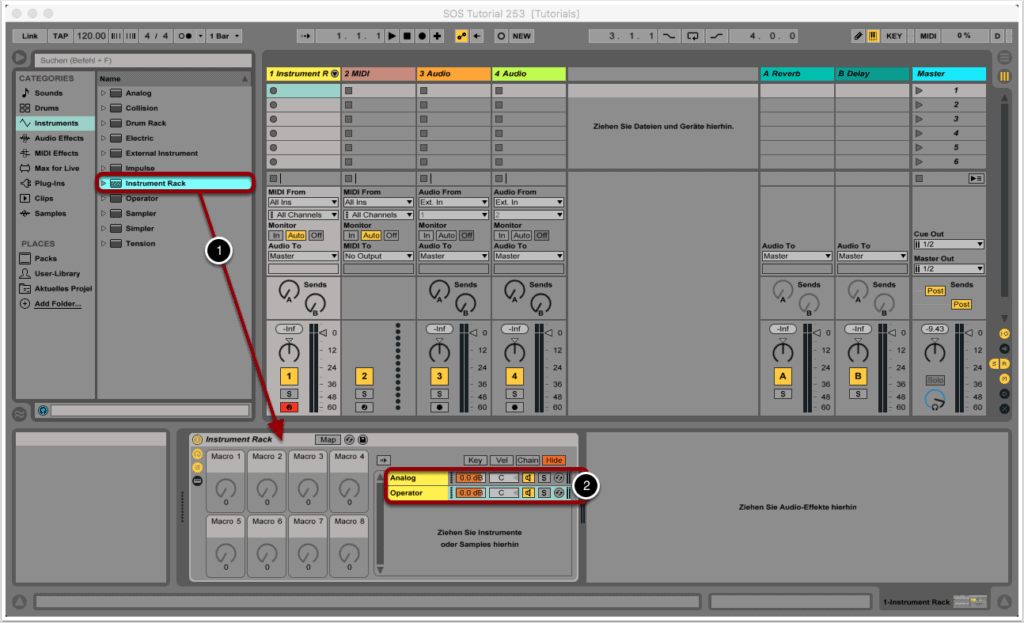
2. Makros einblenden
Erzeuge ein Audio Effect Rack, indem du das Modul auf eine Spur ziehst (1).
Ordne dem Rack beliebige Effekte zu. In unserem Beispiel haben wir uns für Amp und Chorus entschieden (2).
Aktiviere den Schalter zum Einblenden der Makro-Regler (3).
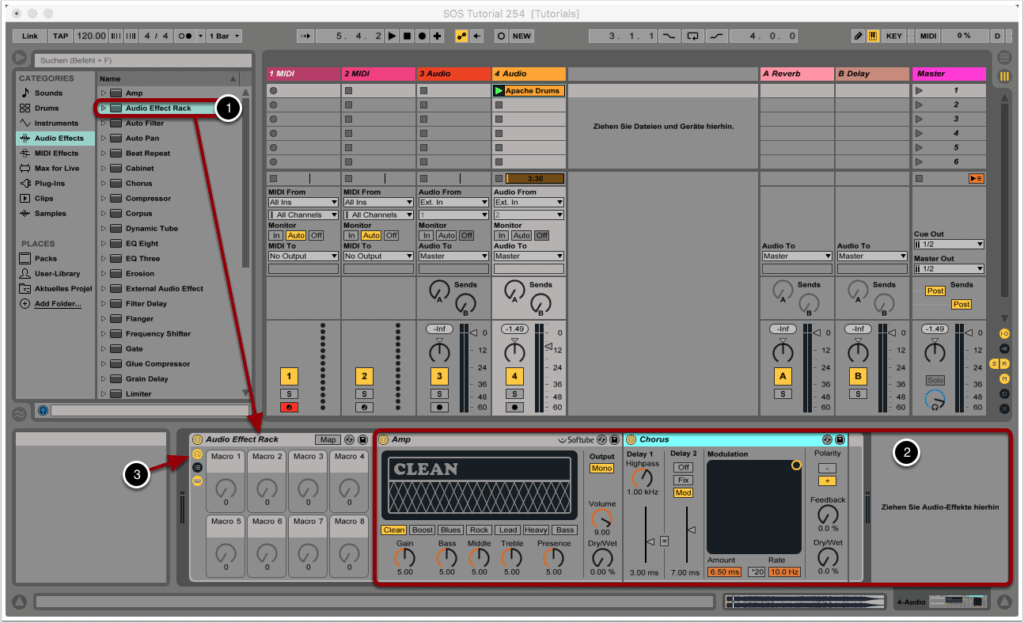
3. Makro-Modus
Um Makros verwenden zu können, musst du zunächst in den Makro-Zuweisungs-Modus wechseln.
Klicke hierzu auf den Map-Schalter (1).
Das Aktivieren des Makro-Modus hat drei Resultate:
- Alle zuweisbaren Parameter eines Racks erscheinen farblich markiert (2)
- Unter den Makro-Reglern erscheinen Map-Tasten (3)
- Der Zuweisungs-Browser wird geöffnet (4)
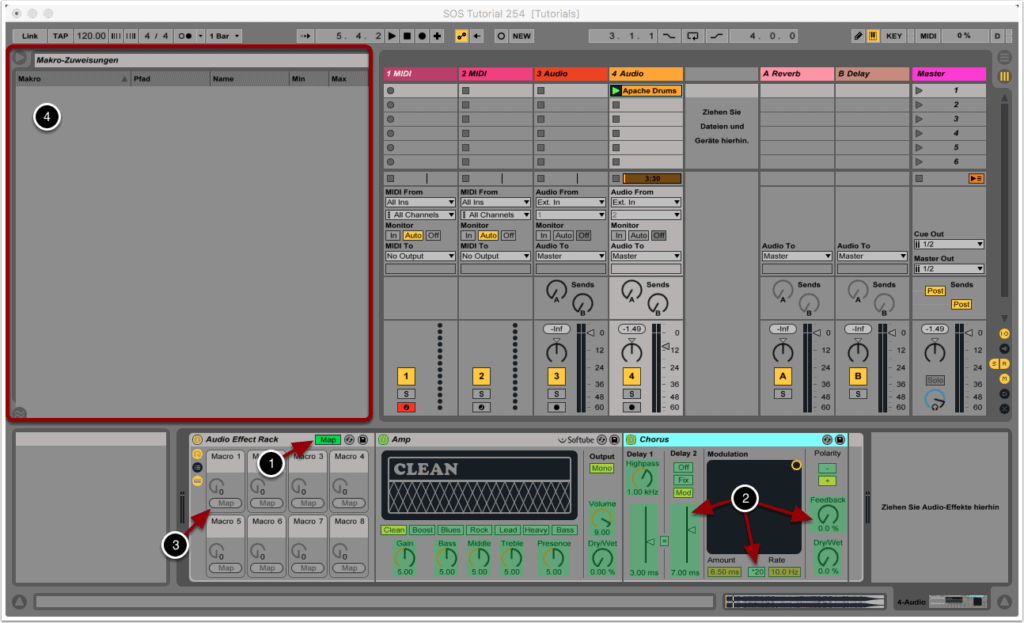
4. Mapping
Um verschiedene Geräteparameter dem gleichen Makro zuzuweisen, gehst du folgendermaßen vor:
Wähle einen Parameter durch Anklicken für das Mapping aus (1).
Weise den Parameter einem Makro zu, indem du die Map-Taste unterhalb des Makro-Reglers anklickst (2).
Wiederhole den Vorgang mit beliebigen anderen Parametern.
In unserem Beispiel haben wir den Dry-/Wet-Regler von Amp sowie den Dry-/Wet-Regler von Chorus Makro 1 zugeordnet. Der Zuweisungs-Browser gibt dir eine Übersicht über das Mapping (3).
Wenn du mit dem Mapping fertig bist, klicke erneut auf den Zuweisungs-Schalter (4).
Mit einem Rechtsklick auf einen Makro-Regler hast du die Möglichkeit, den Regler umzubenennen oder farblich zu markieren. Außerdem kannst du über das Kontextmenü den Makro einem MIDI-Regler zuweisen und auf diese Weise z.B. mit einem externen MIDI-Keyboard bedienen (5).
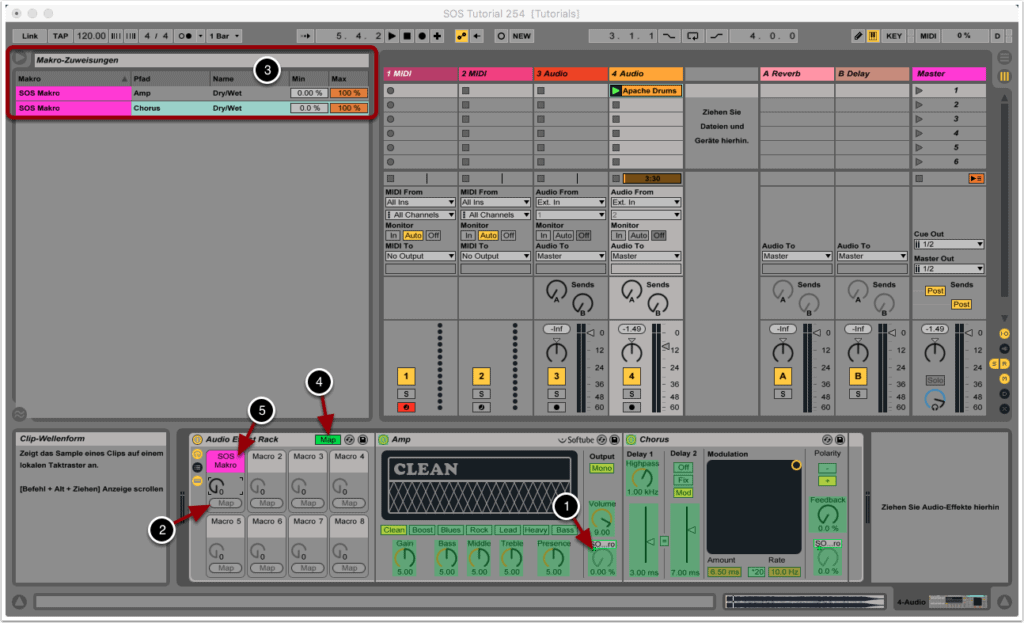
5. Zuweisungs-Browser
Der Zuweisungs-Browser wird zur Verwaltung aller Zuweisungen von manuellen MIDI-, Rechnertasten und Makro-Reglern verwendet.
Für jede Zuweisung wird der Makro-Name, das angesteuerte Gerät, der Geräteparameter sowie die Min- und Max-Werte des gesteuerten Wertebereichs angezeigt (1).
Die Min- und Max-Wert können nach Bedarf pro Zuweisung angepasst werden (2).
Zuweisungen können mit der Backspace- oder Delete-Taste gelöscht werden.
Für weitere Informationen zum Thema Makros empfehlen wir einen Blick ins Benutzerhandbuch von Ableton Live, welches auch als Grundlage für dieses Tutorial diente.
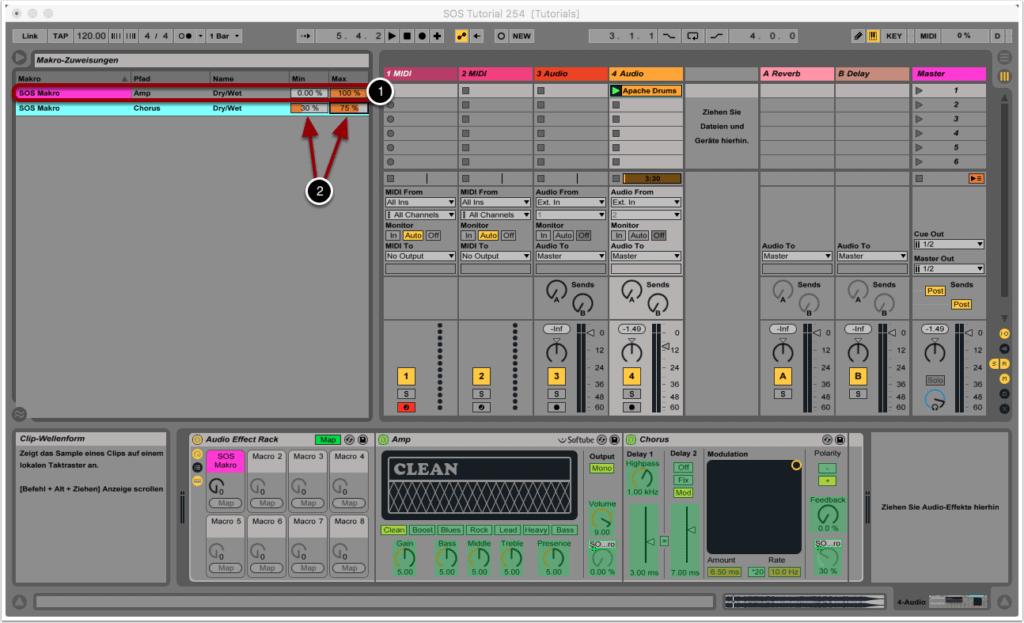
Copyright 2020 – www.schoolofsound.ch






